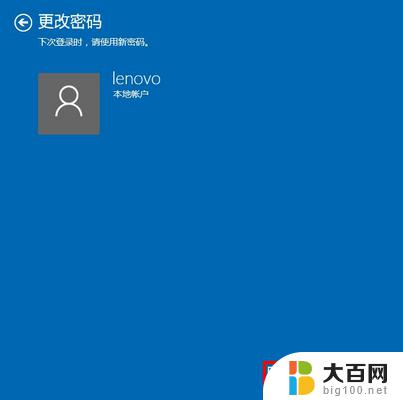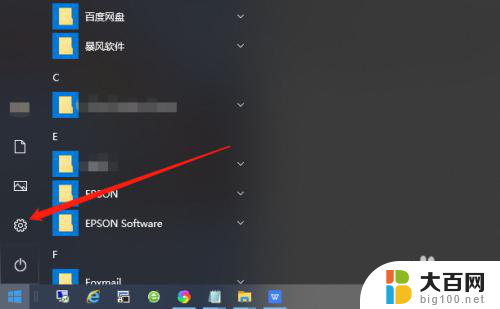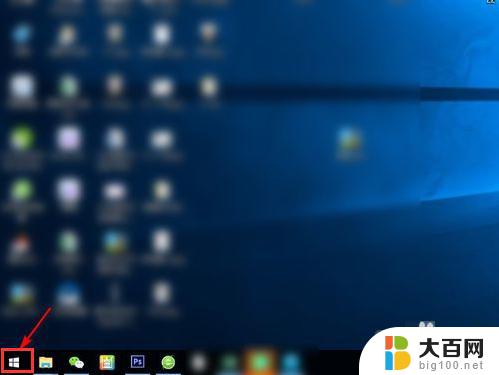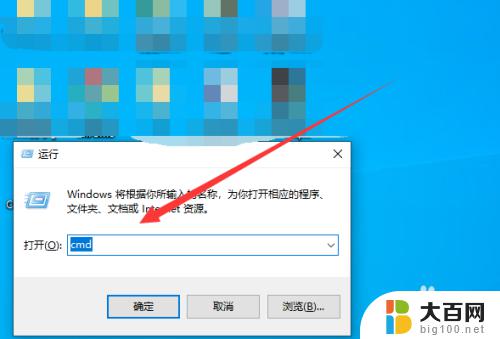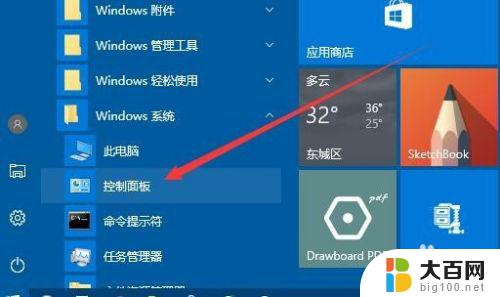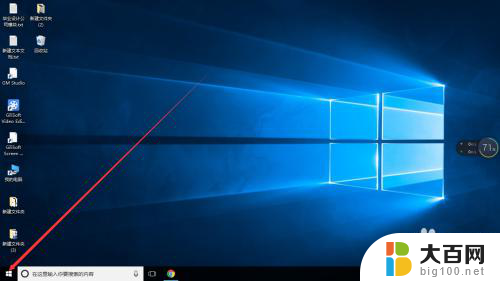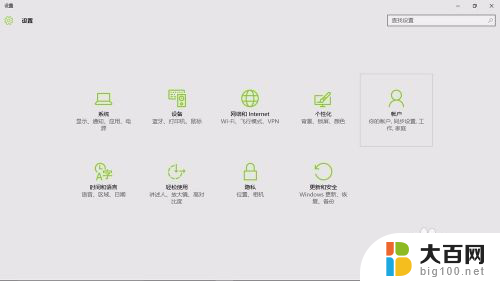win10 修改用户密码 Win10系统如何删除用户密码
更新时间:2023-10-04 10:03:54作者:jiang
win10 修改用户密码,当我们使用Win10系统时,有时候会遇到需要修改用户密码或删除用户密码的情况,无论是因为安全性考虑还是忘记了密码,这些操作都是非常重要和常见的。在Win10系统中,我们应该如何进行这些操作呢?本文将为大家介绍Win10系统中修改用户密码和删除用户密码的方法,帮助大家更好地管理自己的电脑账户。无论是忘记了密码还是想要提高账户的安全性,本文都会为大家提供详细的操作指导,让大家轻松应对各种密码相关的问题。
操作方法:
1.首先,在我的电脑桌面上找到控制面板并点击它,如下图所示。

2.然后点击用户账户,如下图所示。
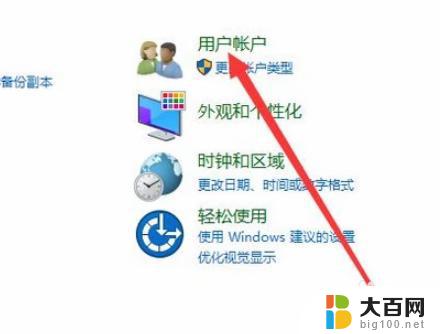
3.接着点击更改用户账户类型,如下图所示。
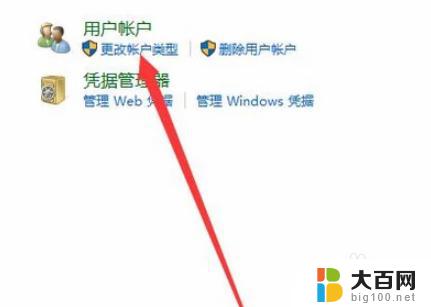
4.然后点击一个我们的账号,如下图所示。
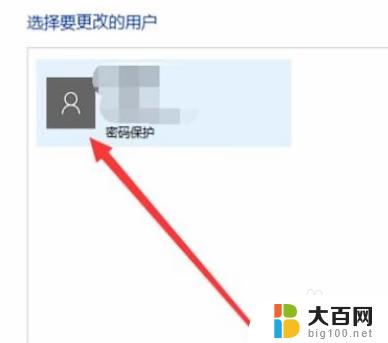
5.接着点击更改密码,如下图所示。
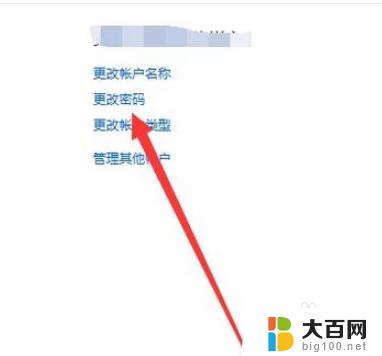
6.然后输入你的老密码并连续两次输入新密码,最后点击修改密码就可以了。
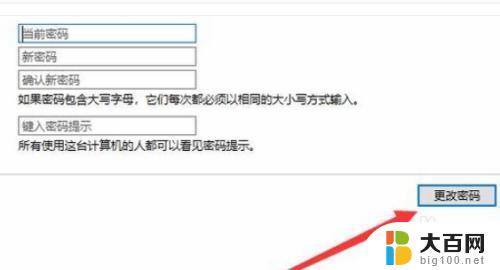
以上是Win10修改用户密码的全部内容,如果您遇到这种情况,可以按照小编的方法进行解决,希望这篇文章能够帮助到您。